
点击蓝字,关注我们怎么把Excel表格中的数据打印的既美观又清晰呢?总结了5个常用的方法,具体如下:1.打印到一页纸上有的时候内容一页放不下,两页的话只多出来一两行,那么我们如何合理的设置打印到一张纸上呢?
方法:我们可以直接点击“页面布局”下的“调整为合适大小”那里将宽度选择[1页],高度也选择[1页],这样设置一下打印的时候就在一张纸上了。
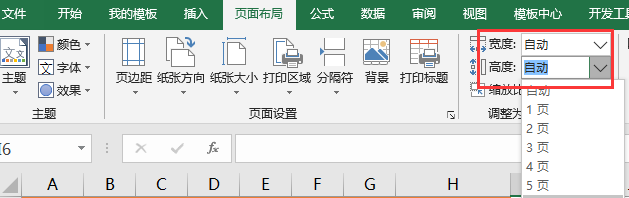
2.每页纸都打印标题行表格有很多页,我们打印出来的效果想要给张纸上都有表头,该怎么办呢?方法:我们只需要点击“页面布局”工具下面的“打印标题”,在弹出的对话框中,点击顶端标题行右侧小箭头,将需要打印的表头单元格选中,确定。
这样打印出来的内容每张纸上都有会表头啦~

3.自定义打印区域我们制作的表格不需要全部打印,怎么办呢?方法:选中需要打印的表格区城,点击[页面布局]选项卡中的[打印区域]按钮,选择[设置打印区城],这样打印出来的表格就是选中的表格区域。.
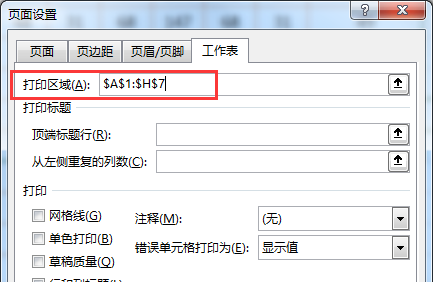
4.把表格打印到纸张中间Excel默认打印出来的表格靠近纸张的左边、上边,如果表格较小时,上、下、左、右留白部分不-一致,这样的打印效果是很不理想的,那怎么把表格打印到纸的正中间呢?方法:点击[页面布局] - [页面设置],调出页面设置窗口,
选择[页边距],勾选下面的[水平]和[垂直],再打印,表格就显示在纸张中间了。

5.每页纸添加页码我们制作的表格打印到多张纸上时,为了防止顺序出错,可以给每页添加页码方法:选择[页面布局]选项卡,点击[页面设置]按钮,在弹出的页面设置窗口中选择[页眉/页脚]选项卡,点击页脚下面的组合框,选择[第1页,共?页],这样打印出来的。
表格,在纸张下方显示了页码和此次打印的页数。
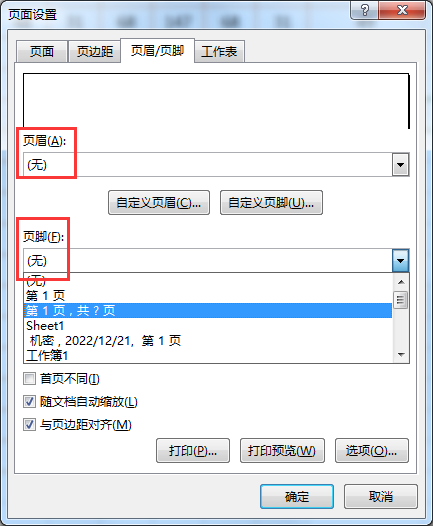
END



三连一下,了解更多精彩内容
亲爱的读者们,感谢您花时间阅读本文。如果您对本文有任何疑问或建议,请随时联系我。我非常乐意与您交流。



发表评论:
◎欢迎参与讨论,请在这里发表您的看法、交流您的观点。